Altキーの便利な使い方!ショートカットキー操作でパソコン仕事の効率化

パソコンでの仕事の効率化に、ショートカットキー操作は欠かせません。
普段、使った事のない
Alt(オルト)キー
このキーも、ショートカットキー操作には大きな役目を果たしてくれます。
どうやって使えばいいのか?
今日はAltキーの使い方を攻略していきましょう!
これが攻略できると、かなりの操作をマウスなしで行うことも可能になりますよ。
Alt(オルト)キーとは?
Altは「Alternate(オルタネイト)」の略。
「代わりの」「代替の」という意味があり、様々なキーと組み合わせて使うことで、ショートカットキー操作として様々な操作ができます。
Altキーはキーボードの下段にありますよ。
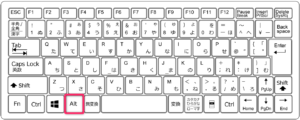
大半は左手の親指で押して使います。
ExcelやWordでAltキーを押してみると、メニューバー・ツールバーの辺りが何か変化するのがわかるかと思います。
ですが、その先は他のキーを押さなければ効果を発揮しません。
Altキーを使ったショートカットキー操作
パソコンが動かなくなったら
パソコンが止まってしまった、マウスすら使えない、
そんなときはキーボードで何とかするしかありません。
CtrlキーとAltキーとDeleteキーを同時に押すとタスクマネージャーという画面を選べるので、パソコンが止まっている原因となるアプリを強制終了させることが出来ます。
このような形で、Altキーと何か他のキーを組み合わせて使うのです。
アプリケーションの切り替えに便利
複数のアプリケーションを開いているときに、マウスを使わずにキーボード操作だけで目的のアプリケーションに切り替えることが出来ます。
それが
Altキーを押しながらTabキーを押すショートカットキー操作。
左手の親指でAltキー、左手の薬指が小指でTabキーを一緒に押してみてください。
すると、開いているアプリケーションの一覧がパソコンの画面中央に出てきますよね。
そのままAltキーを押したままTabキーを何回か押すと、アプリケーションが選べます。
また、Altキーを押したまま矢印キーでも切り替えたいアプリケーションを選ぶこともできます。
その切り替えたいアプリケーションのところまで選択の枠が動いたら、Altキーを離します。
これを使いこなせるようになると、アプリケーションを切り替えるためにわざわざマウスに手を移動させていたのがわずらわしくなりますよ。
アプリケーションを閉じる
アプリケーションを閉じるときは、マウスだと右上の×印をクリックしますよね。
それと同じ動作をするショートカットキー操作が
Alt+F4
です。
Altキーを左手の親指で、F4キーを左手の中指などで押すので、最初は慣れないと大変ですが、マウスにわざわざ手を移動させることを考えたら、出来るようにしておくといいでしょう。
覚えなくても使える魔法のAltキー操作
Altキーの最大のメリットは、色んな動作を覚えずにキーボードでできるようになる魔法のキーであることです。
Excelを立ち上げてAltキーを押してみると、リボン(ツールバー)のところにアルファベットや数字が出てきたと思います。
このアルファベットは「アクセスキー」と言って、Altキーを押してからその文字を打つと、それをクリックしたと同じ効果を発揮する、そういう意味があるものです。
この中の『ホーム』を選びたかったらAltキーを押してからHキーを押すと、『ホーム』をクリックしたときと同じ状態になり、さらに文字が出ていると思いますので、『セル』のところに書かれているI2とキーを押して、『シートの挿入』のメニューの横に出ているSキーを押すと、シートの追加ができます
Excelのバージョンによっては、アクセスキーの割り当てが異なる場合もありますが、一番初めがAltキーを押すところは共通です。
Excelだけでなく、他のWindowsのアプリをはじめ、それ以外のアプリも、メニューの横に()書きの記号が書いてあれば同じワザが使えます。
ひとつ気をつけていただきたいのが、()書きの記号にも下線があるときとないときがあること。
下線がないときはAltキーを押さないとこの方法が使えません。
下線があるときだけその文字を打つと操作ができるというしるしです。
他にもまだあるAltキーのショートカットキー操作
この他にもまだまだ便利なAltキーのショートカットキー操作がありますよ。
| ショートカットキー操作 | 解説 |
| Alt+スペース+N | ウィンドウの最小化 |
| Alt+スペース+X | ウィンドウの最大化 |
| Alt+スペース+R | ウィンドウを元のサイズに戻す |
| Alt+↑ | ブラウザの一つ上の階層に行く |
| Alt+← | ブラウザやエクスプローラーの「戻る」ボタン |
| Alt+→ | ブラウザやエクスプローラーの「進む」ボタン |
| Alt+D |
ブラウザやエクスプローラーでアドレス入力モード |
腱鞘炎防止にもショートカットキー操作を
マウスに手を移動させず、キーボードの手元だけで操作できることが、手首の腱鞘炎や指の筋の痛み防止にも役に立ちます。
こんなにいっぱいあって覚えるのが大変!
と思うかもしれませんが、いつも使う動作をマウスで行っていたことをショートカットキー操作に置き換えるように努力する、この努力がいつか実を結びますよ。
最初はカンペを見ながらでもいいんです。
ぜひ、Altキーを使ってみてくださいね。









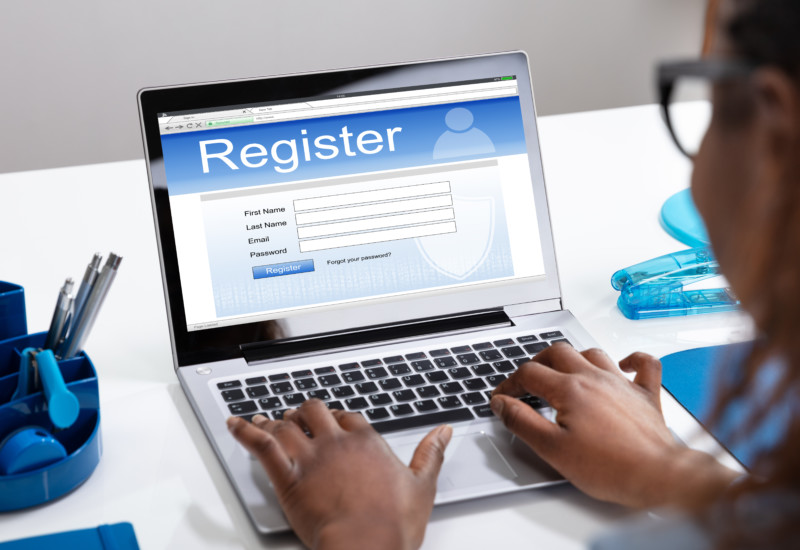







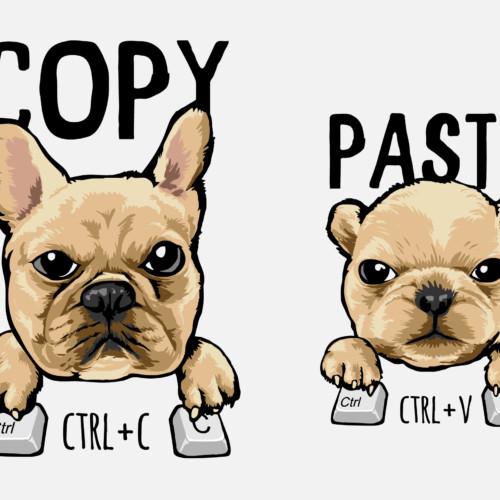

この記事へのコメントはありません。